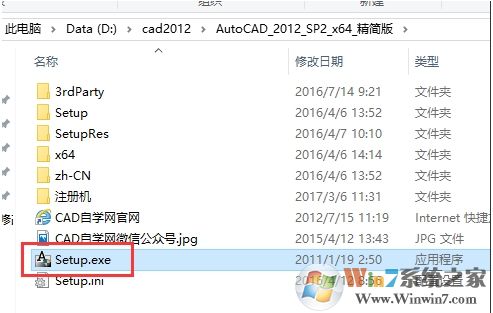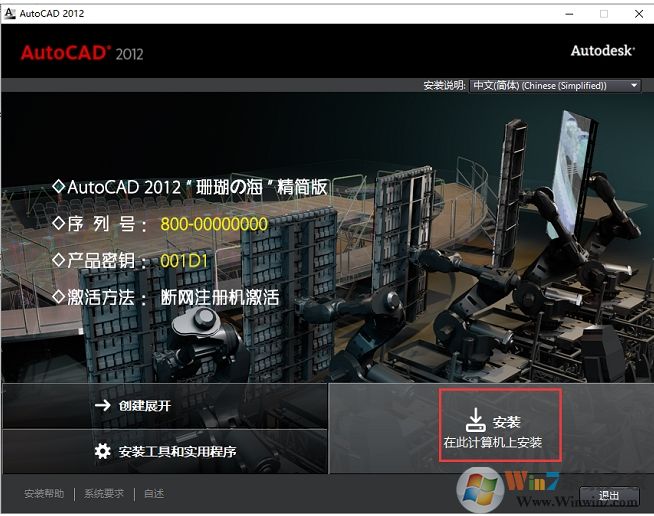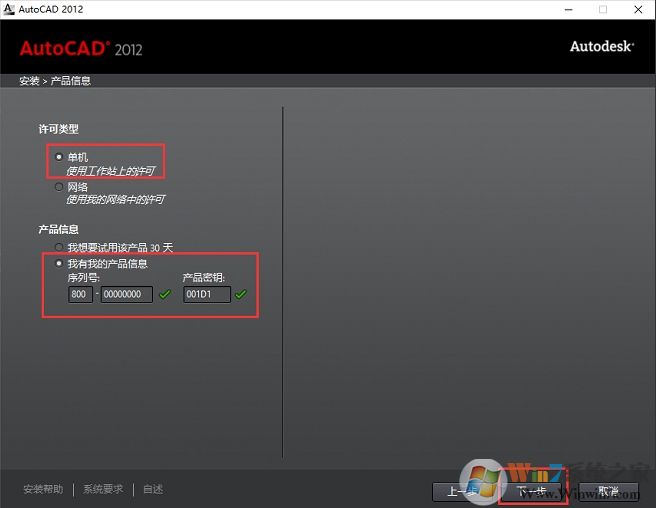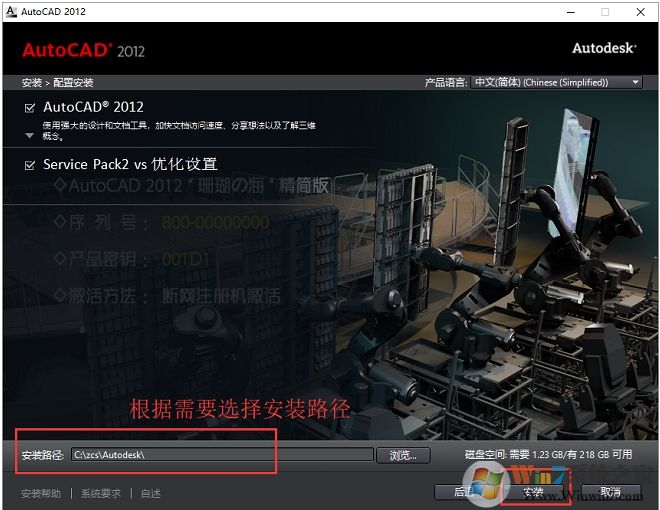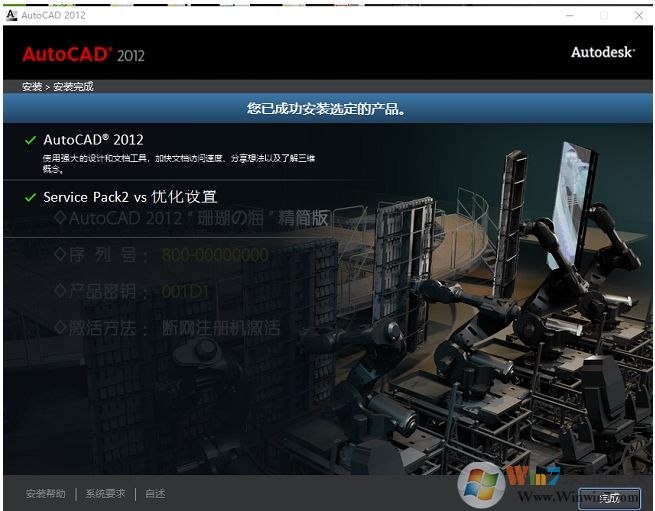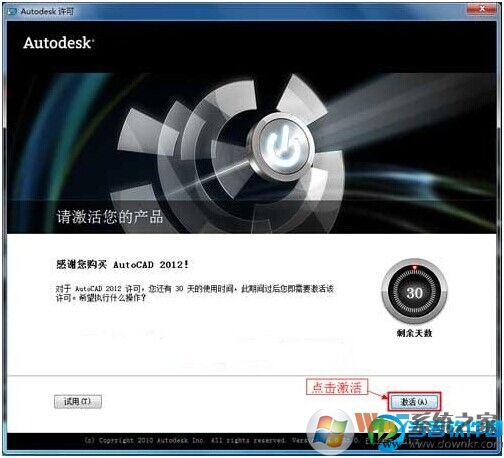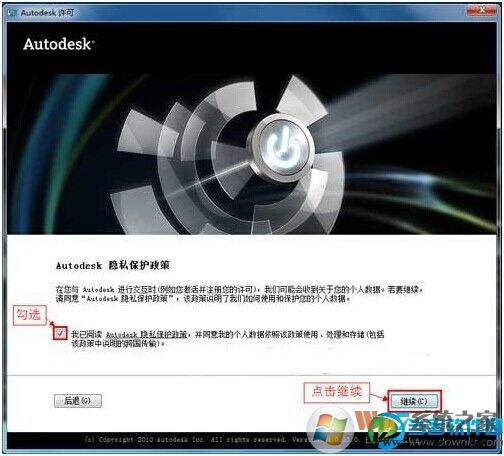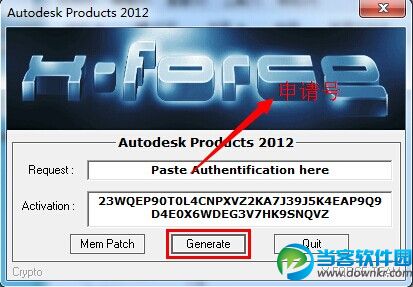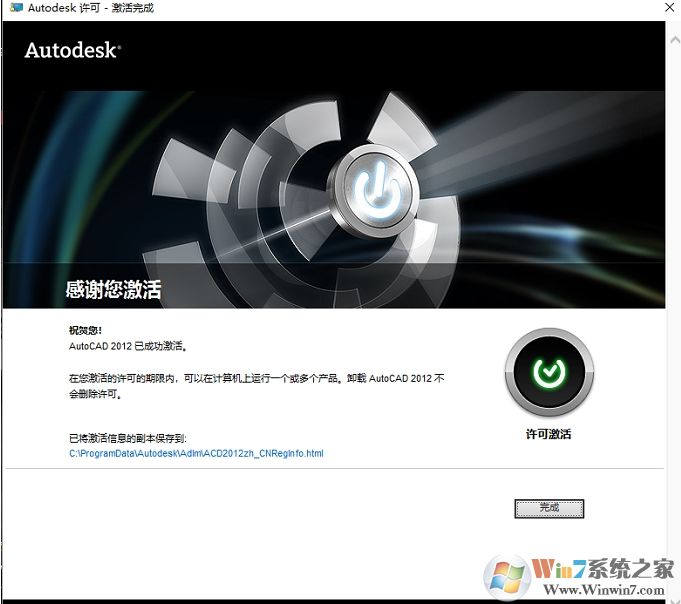亲测CAD2012安装教程(AutoCAD2012安装步骤+激活图解)
时间:2022-12-03 23:56 来源:未知 作者:永春小孩 点击:载入中...次
| CAD2012是CAD众多版本中很多用户喜欢的版本,使用CAD2012可以很方便的设计各种行业图纸,那么CAD2012如何安装在电脑上呢,除了安装还是激活,毕竟没有激活的话只有30天的试用期,下面小编就把CAD2012的安装教程分享给大家,还有激活方法图解(附CAD2012序列号+密钥+激活码)。 准备工具: 1、下载CAD2012:AutoCAD2012破解版 2、下载CAD2012注册机:CAD2012注册机 CAD2012安装教程: 1、首先解压下载的CAD2012安装包,运行SETUP.EXE
3、打开安装程序点右下角的安装;
4、选择单机,输入序列号:800-00000000,产品密钥:001D1,点下一步;
5、选择安装路径,其他保持默认,点击安装;
6、等待片刻正在安装,直到安装完成,点击完成;
8、打开AutoCAD2012软件,点击激活;
9、点击继续
10、到这一步的时候,我们可以看到产品申请号以及激活码输入框,这个时候我们打开下载好的注册机
12、到这里CAD2012完成安装并成功激活,这时大家就可以任意使用CAD2012版本了 以上就是酷987下载分享的CAD2012安装及激活详细教程了,CAD安装教程还是比较简单的!并且其它版本也是类似的安装方式。 |